3ds MAX—vary教程:玻璃酒杯的建模到渲染
作者:Adrian Tiba 发布时间:2013-07-16
|
本例介绍运用3ds MAX和vary制作玻璃酒杯实例教程,教程讲解了玻璃酒杯的建模到渲染,对了解玻璃制品的制作有一定帮助,希望朋友们能喜欢~~ 最终效果:
软件要求 3ds Max 6 以上 1.在前视图中绘制一条玻璃杯的剖面轮廓曲线
2.在顶视图中绘制一个圆
3.选中圆环,在修改器列表中选择 Bevel Profile,点击 Pick Profile,选中玻璃杯的剖面轮廓曲线。
4.将模型转为 editable Poly,选中顶端的面删除。
5.在修改器列表中选择 Shell,调整玻璃杯厚度。
6.为了让玻璃杯看上去特别一点,我们来用布尔运算切去模型上面一小块。如下图摆放方块位置。
7.进入 Compound Objects 并使用 Booleans。
8.布尔运算会产生一些问题,比如生成一些多余的边
9.在多余的边上插入一两个点,然后使用 Target Weld 命令焊接到相应的边上。
[next] 10.将所有有问题的地方修正完后,选择红色标注的边斜切(chamfer)两次以锐化杯口边缘。如果你想让杯底厚一些,只要选中杯底的面向下拖就可以了。
11.使用修改器列表中的 Taper 工具再调整一下杯子的形状。
12.在材质编辑器中,选择 V-ray: Image Sampler(Antialising) 材质,关闭 Adaptive subdivision,玻璃参数设置如下图所示。
13.酒的材质。
14.灯光我使用了一盏 Omni light,选中 V-ray shadows,在其参数选项中选中 Transparent shadows 和 area shadow。使用一个平面作为场景,颜色为白色
15.我们还需要使用 HDRI 贴图为玻璃添加一些反射效果。
16.将其赋予 V-ray Environment。
17.渲染效果。
18.打开 caustics(散焦)渲染效果如下。
|
(via:教程网)